O erro #N/DISP (ou #N/A em algumas versões) acontece no Excel quando o PROCV não encontra o valor procurado na tabela.
No entanto, isso é comum por erros de digitação, uso de letras maiúsculas/minúsculas diferentes ou porque o item realmente não existe na base.
Portanto, neste passo a passo, você vai aprender como corrigir e evitar esse erro, garantindo que seu PROCV funcione corretamente.
Vamos lá!
Função PROCV no Excel
Observe que, temos uma base de dados simples no Excel, com os produtos cadastrados, seus valores, categoria, fornecedor e a quantidade em estoque:
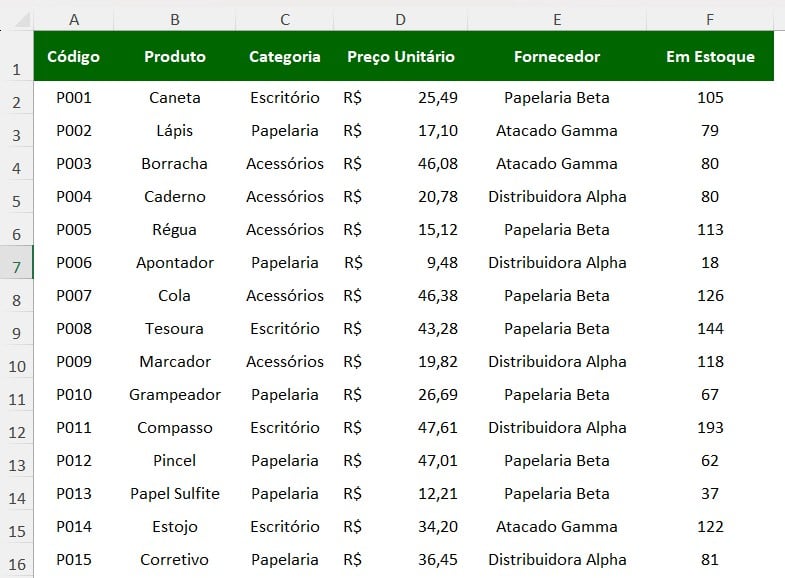
No caso, vamos utilizar o PROCV na tabela de consulta abaixo:

Então, na aba de Consulta, crie uma coluna chama de Preço ao lado da Produto Pesquisado:
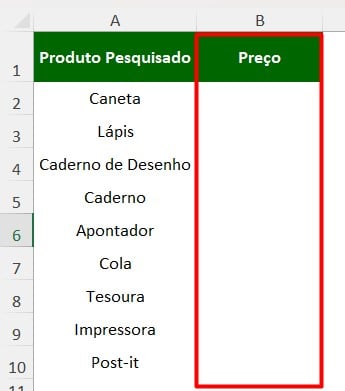
Posteriormente, aplique a função PROCV, clique no primeiro produto e selecione toda a tabela de produtos a partir da coluna B.
Depois, informe o número da coluna de valores (3) e coloque FALSO para uma busca exata:
=PROCV(A2;Tabela_Produtos!B1:F21;3;FALSO)
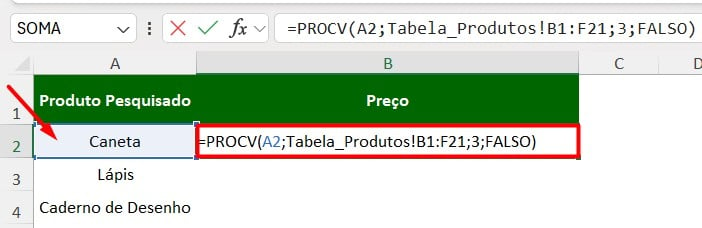
Assim, ao clicar em ENTER e arrastar a função, temos o resultado abaixo:
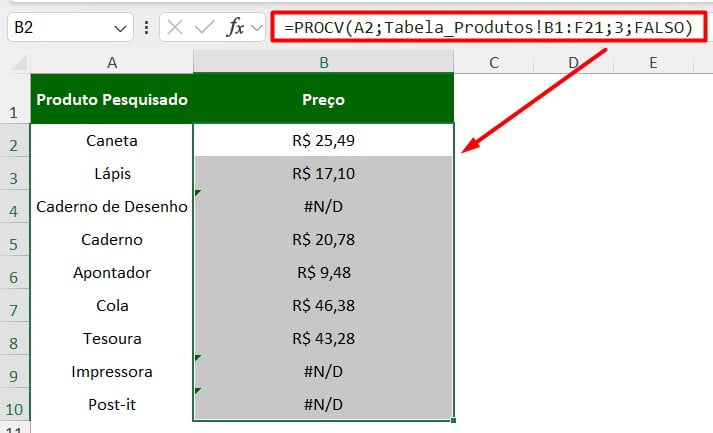
Corrigindo Erro da Função PROCV
Contudo, podemos observar que alguns produtos retornaram como não disponível, pois, alguns deles não estão cadastrados na tabela de produtos, como os destacados abaixo:
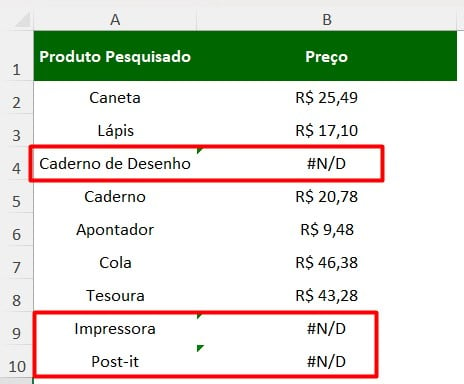
Então, para evitar que o erro apareça na planilha, envolva a fórmula com SEERRO, que exibe um texto personalizado no lugar do erro, como a de “Produto Não Encontrado”.
=SEERRO(PROCV(A2;Tabela_Produtos!B1:F21;3;FALSO);”Produto não encontrado”)

Assim, quando o produto não for localizado, será exibida a mensagem “Produto não encontrado” no lugar do erro.
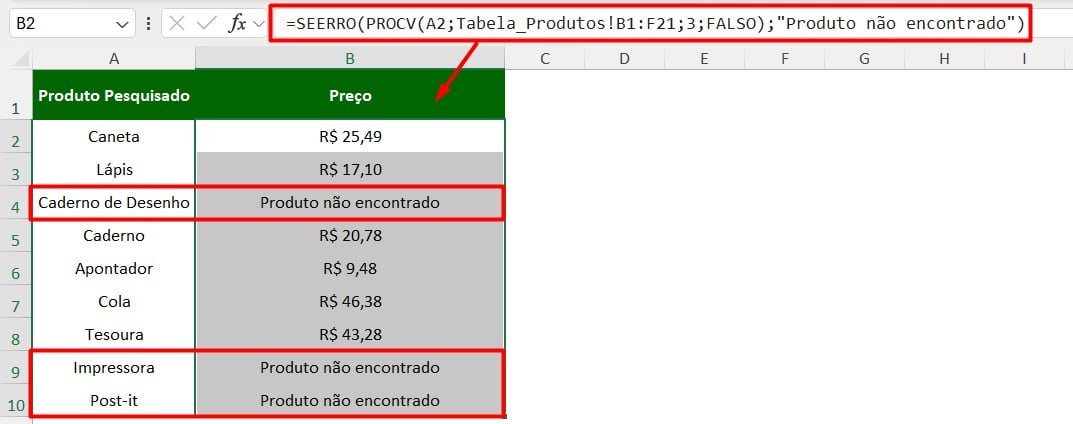
Mas, importante é destacar que os nomes estejam padronizados, ou seja, escritos da mesma forma na tabela e na consulta, com a mesma acentuação, uso de letras maiúsculas e minúsculas.
Por exemplo, ao digitar “lapis” sem acento, o Excel não reconhece como sendo o mesmo “Lápis” que está cadastrado na base, resultando em produto não encontrado.
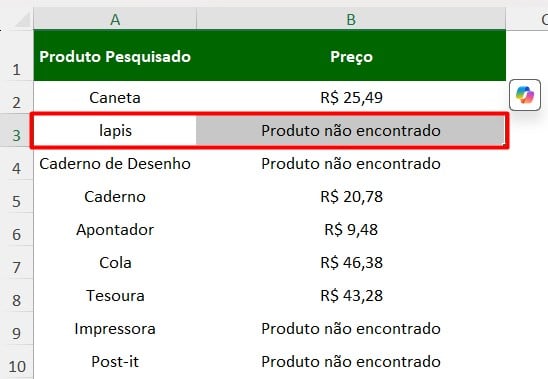
Portanto, com as dicas acima, você vai evitar que a função PROCV apresente erros quando não encontrar uma informação na tabela, garantindo resultados mais limpos e profissionais na sua planilha.
Curso de Excel Completo: Do Básico ao Avançado.
Quer aprender Excel do Básico ao Avançado, passando por Dashboards? Clique na imagem abaixo e saiba mais sobre este Curso de Excel Completo.
Por fim, deixe seu comentário sobre se gostou deste post tutorial e se você irá usar essas técnicas em suas planilhas de Excel. E você também pode enviar a sua sugestão para os próximos posts. Até breve!


![Extrair-Nomes-em-Uma-Coluna-[Teste-de-Excel-365] Extrair Nomes em Uma Coluna [Teste de Excel 365]](https://ninjadoexcel.com.br/wp-content/uploads/2023/05/Extrair-Nomes-em-Uma-Coluna-Teste-de-Excel-365-304x170.jpg)




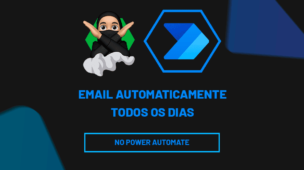
![SOMASES-ENTRE-DATAS-[TESTE-BÁSICO-DE-EXCEL] SOMASES entre Datas [Teste Básico de Excel]](https://ninjadoexcel.com.br/wp-content/uploads/2023/10/SOMASES-ENTRE-DATAS-TESTE-BASICO-DE-EXCEL-304x170.jpg)





